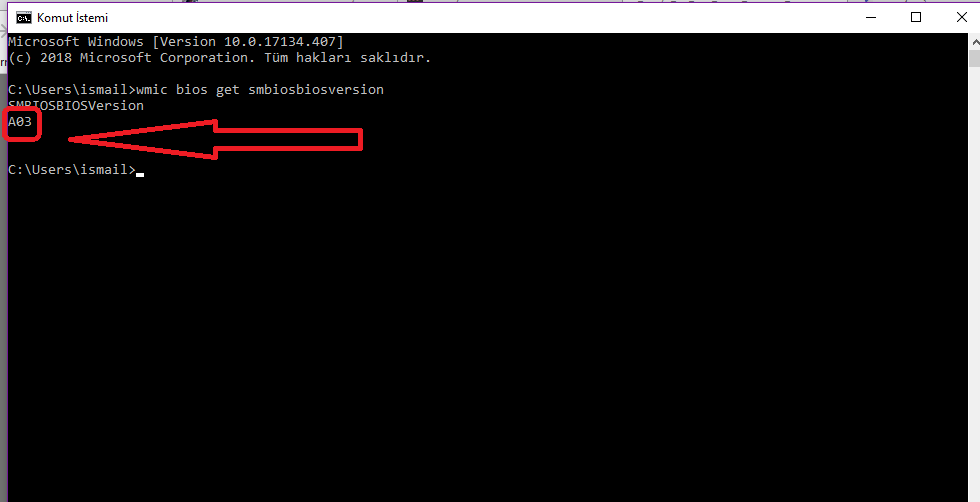BIOS, ya da Temel Giriş ve Çıkış Sistemi olarak bilinen teknik, bilgisayarınızdaki en önemli yazılımlardan biridir. Anakartta bulunur ve işlemci, sabit sürücüler, grafik kartlar vb. gibi donanım aygıtlarınız arasındaki tüm bağlantıları yönetir. Zaman zaman, anakart üreticileri, hataları düzeltmek için BIOS veya UEFI (Unified Extensible Firmware Interface) güncelleştirmelerini yayınlar veya yeni özellikler eklemek için BIOS’u veya UEFI’yi güncellemeden önce, mevcut BIOS sürüm bilgisini bilmeniz gerekir, böylece BIOS’unuzu kolayca yükseltebilir ve anakartınızı daha uzun ömürlü yapabilirsiniz.
BIOS sürüm bilgisini almak için, önyükleme yapmadan önce BIOS ekranınızı açabilir ve BIOS bilgi sayfasında bulabilirsiniz. Alternatif olarak, BIOS bilgilerini Windows’ta komut istemi ve Sistem Bilgisi aracı gibi yerleşik araçları kullanarak da edinebilirsiniz. Windows işletim sisteminde bunu nasıl yapabilirsiniz. İlk yöntem komut işlevini kullanarak yapma ile başlayalım.
Komut İstemini Kullanma:
BIOS sürümünü öğrenmenin en hızlı yollarından biri, Komut İstemi’ni kullanmaktır. Komut istemini başlatmak içinçalıştır komutunu (Win + R) cmd veya güç kullanıcı menüsünden “Komut İstemi” seçeneğini (Win + X) seçin.
Komut istemi açıldıktan sonra, komut istemine aşağıdaki komutu girin ve Enter düğmesine basın. Bu işlem, “SMBIOSBIOSVersion” ifadesinin hemen altındaki BIOS sürümünü gösterecektir. Örneğin, BIOS sürümüm “A03” dir.
BIOS Sürüm Bilgisini Öğrenmek İçin Komut İstemi Komutu
wmic bios get smbiosbiosversion
Alternatif olarak, BIOS sürüm bilgilerini almak için aşağıdaki komutu da kullanabilirsiniz. Aşağıdaki komut Windows’ta Sistem Bilgisi aracını çağırır ve yayıncı ve yayınlanan veriler gibi diğer bilgilendirici bilgileri görüntüler.
BIOS Sürüm Bilgisini Öğrenmek İçin Komut İstemi İkinci Komut
systeminfo | findstr /I /c:bios
Windows PowerShell’i Kullanma:
PowerShell bağımlısıysanız, BIOS sürüm bilgilerini toplamak için kullanabilirsiniz. Öncelikle, başlangıç menüsündeki / ekranındaki PowerShell’i bulun ve başlatın.
Başlatıldıktan sonra, gerekli BIOS sürümü bilgilerini almak için aşağıdaki PowerShell komutunu kopyalayıp yapıştırın. Düzenli BIOS sürüm bilgisi ile birlikte, üretici, ürün seri numarası vb. gibi diğer bilgileri de göreceksiniz.
BIOS Sürüm Bilgisini Öğrenmek İçin PowerShell Komutu
Get-WmiObject win32_bios
Sistem Bilgisi Aracını Kullanma:
Komutları komut istemine ve / veya PowerShell’e hatırlama ve girme zorluğunu aşmak istemiyorsanız, Sistem Bilgileri aracını kullanabilirsiniz. Önce, “Win + R” tuşlarına basın, ”msinfo32” ve Sistem Bilgileri penceresini açmak için Enter düğmesine basın.
Aşağı kaydırdığınızda, BIOS sürüm numarasını “BIOS Sürümü / Tarihi” nin yanında üretici ve SMBIOS sürüm bilgisi gibi diğer yararlı bilgilerle birlikte bulacaksınız.
BIOS Sürüm Bilgisini Öğrenmek İçin Sistem Bilgi Aracı Komutu: msinfo32
Windows Kayıt Defteri Düzenleyicisi’ni Kullanma:
Yukarıdaki tüm yöntemleri kullanmanın yanı sıra, BIOS sürüm bilgilerini almak için normal Windows Kayıt Defterini de kullanabilirsiniz. Başlamak için “Win + R” tuşuna basın, regedit ve Windows Kayıt Defteri düzenleyicisini açmak için Enter düğmesine basın.
Açıldıktan sonra, aşağıdaki anahtara gidin ve BIOS sürüm bilgisini sağ bölmedeki “SystemBiosVersion” değerinin yanında bulacaksınız.
BIOS Sürüm Bilgisini Öğrenmek İçin Redetid Gidilecek Yol
Bilgisayarım\HKEY_LOCAL_MACHINE\HARDWARE\DESCRIPTION\System
Windows makinenizde sistem BIOS bilgisini almak bu kadar basittir. Sürüm bilgilerini kullanarak, mevcut BIOS güncellemelerini arayabilir ve gerekirse güncelleye bilirsiniz.
İnternetkafa.com, Newspaper – News & WooCommerce WordPress Theme temasını kullanmaktadır.